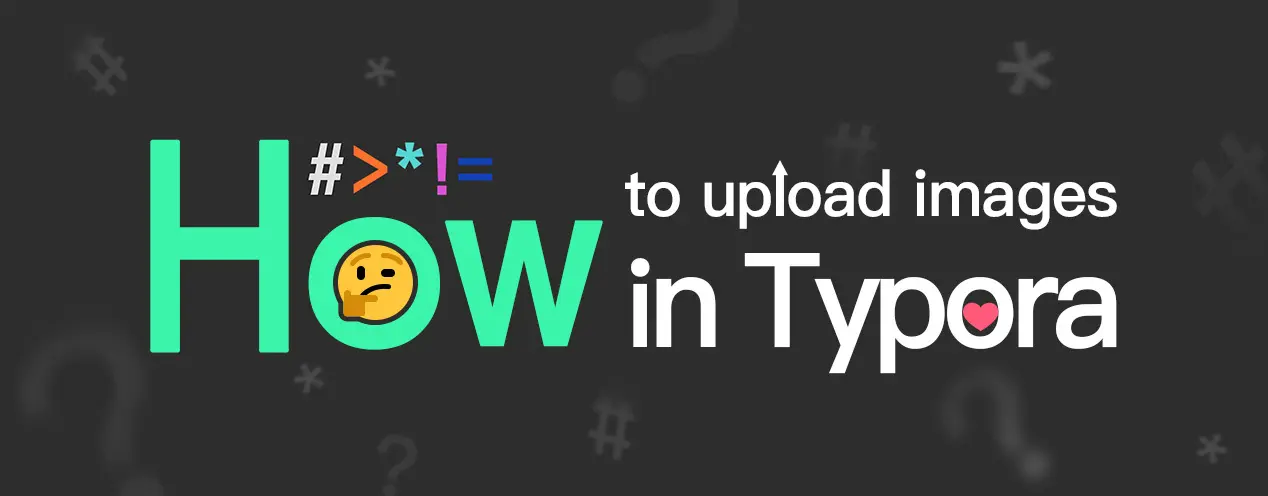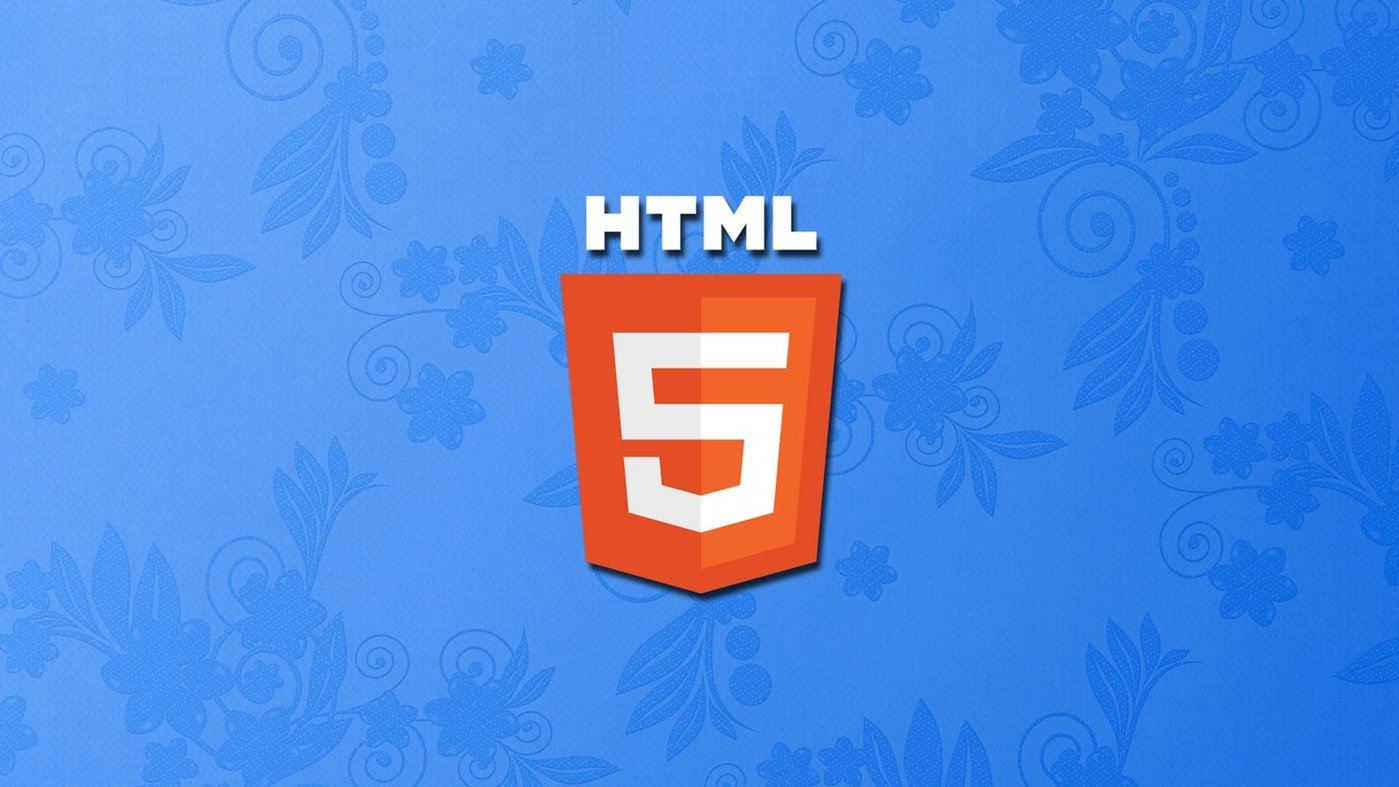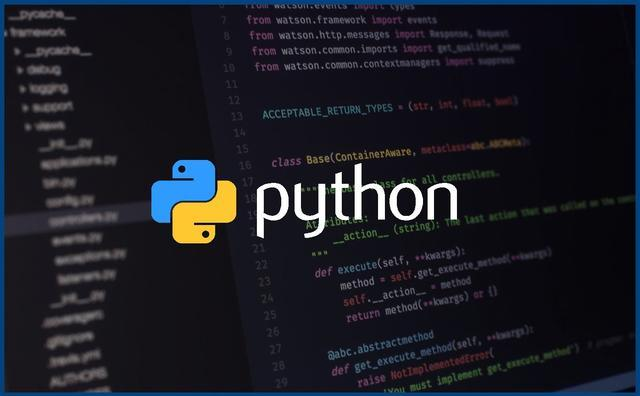如何将项目上传到Github
前言
Github作为一个开源社区,上面有很多优秀的开源代码,但是对于小白来说,只是fork别人的代码很简单,但是当要将自己的项目上传到Github时或许不知道怎么上传。接下来就是超级小白教程了,详细介绍如何将项目上传到自己的Github上。
准备事项
(1)要上传那肯定得有一个Github账号,所以没有的同学先去申请一个吧。
访问:https://github.com/ 进行注册
注册界面:
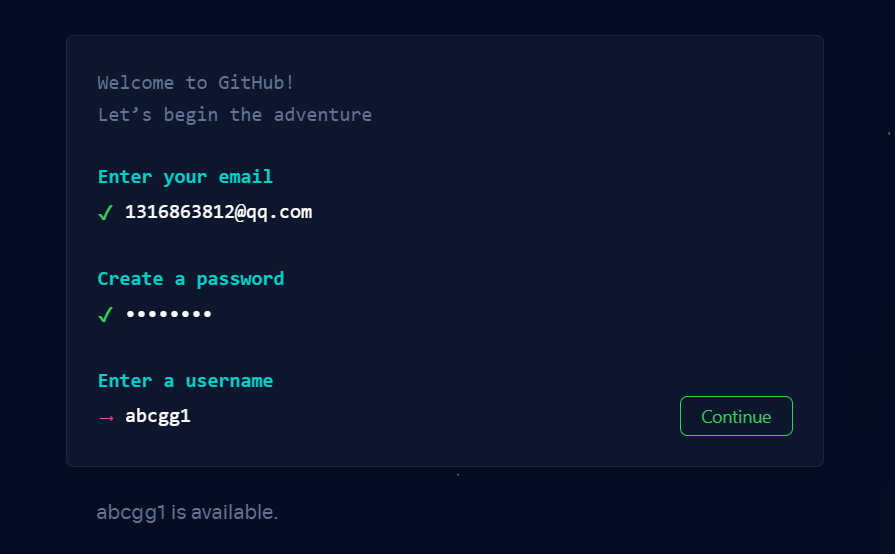
注册完成就可以继续啦。
(2)这里使用Git上传,所以我们还要安装Git工具,点击下面的下载地址下载,下载后直接一路默认安装就可以了。
下载:https://git-for-windows.github.io/
下载界面:点击Download
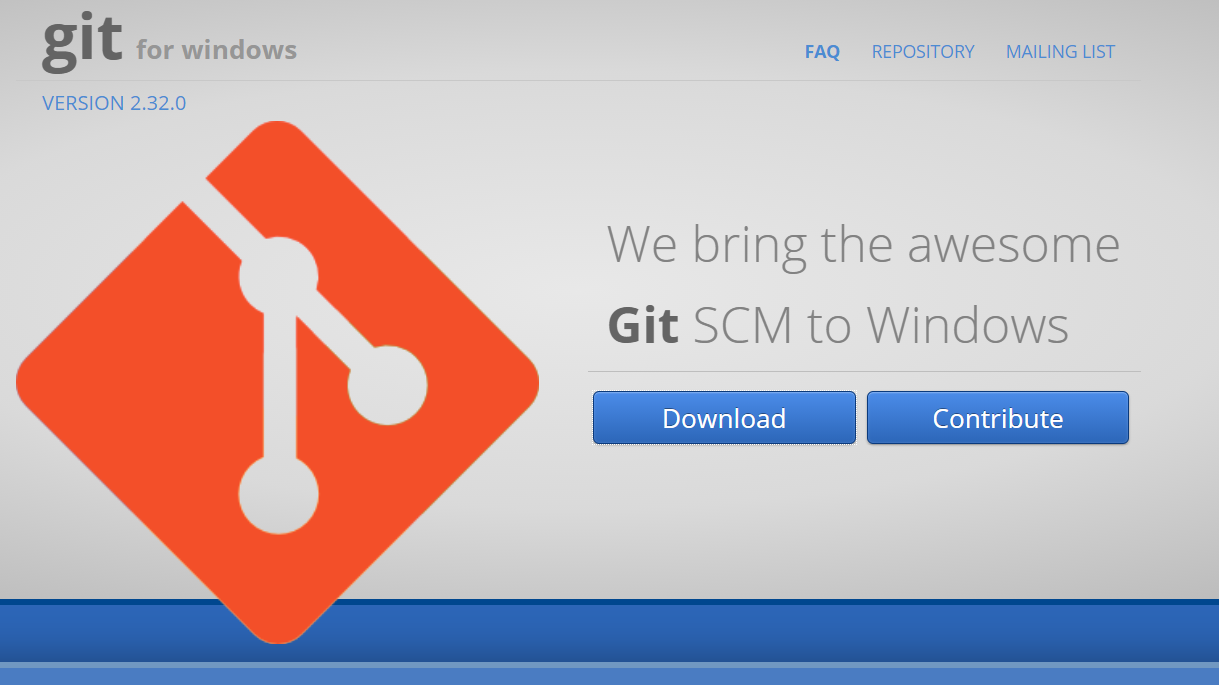
准备工作做完就可以开始了。
1.新建项目
(1)进入Github首页,点击New repository新建一个项目
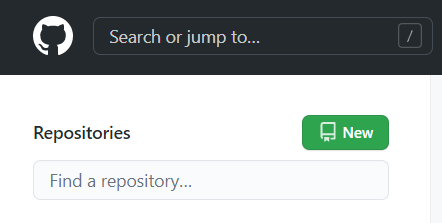
(2)填写相应信息后点击create即可
| 对应名称 | 说明 |
|---|---|
| Repository name | 仓库名称 |
| Description(可选) | 仓库描述介绍 |
| Public, Private | 仓库权限(公开共享,私有或指定合作者) |
| Initialize this repository with a README | 添加一个README.md |
| gitignore | 不需要进行版本管理的仓库类型,对应生成文件.gitignore |
| license | 证书类型,对应生成文件LICENSE |
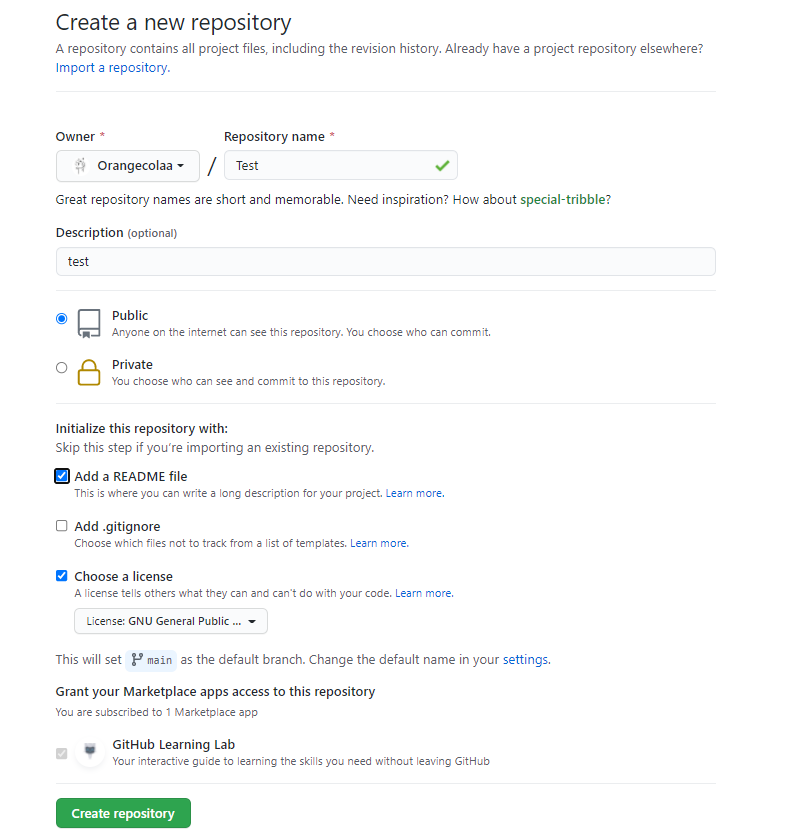
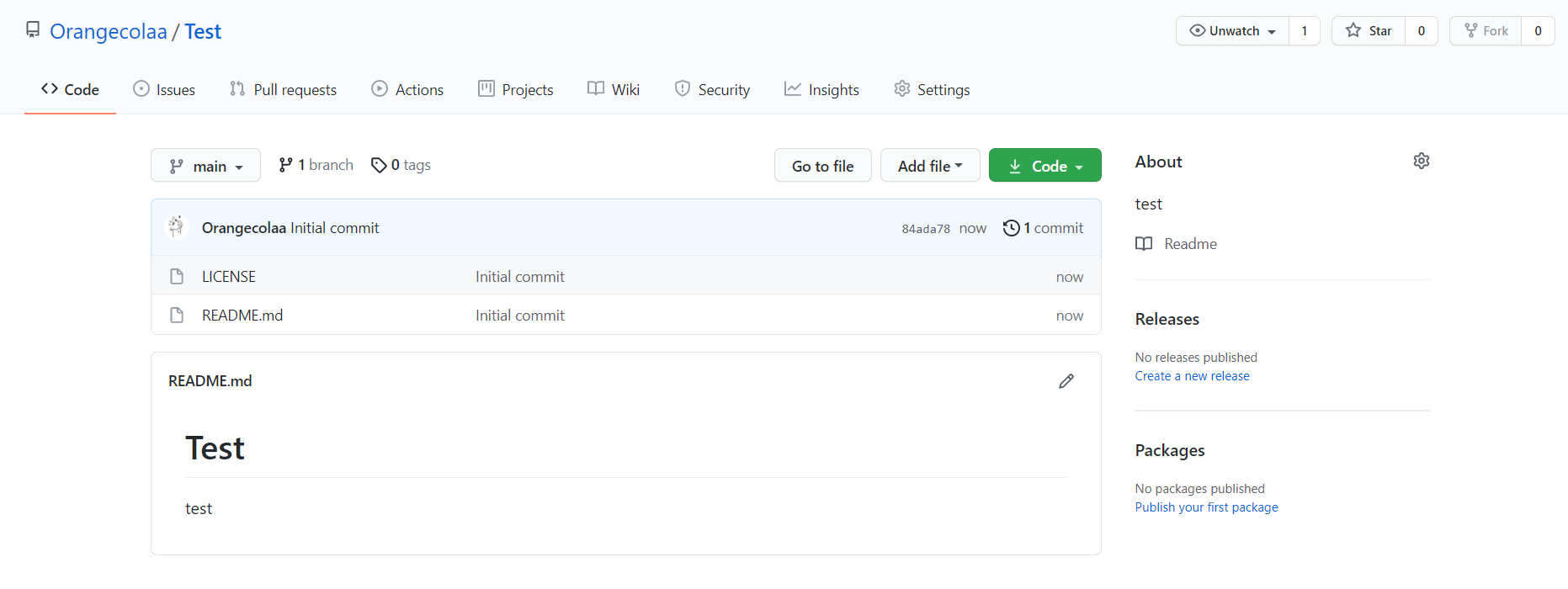
(3)点击 Code 会出现一个地址,copy这个地址备用。
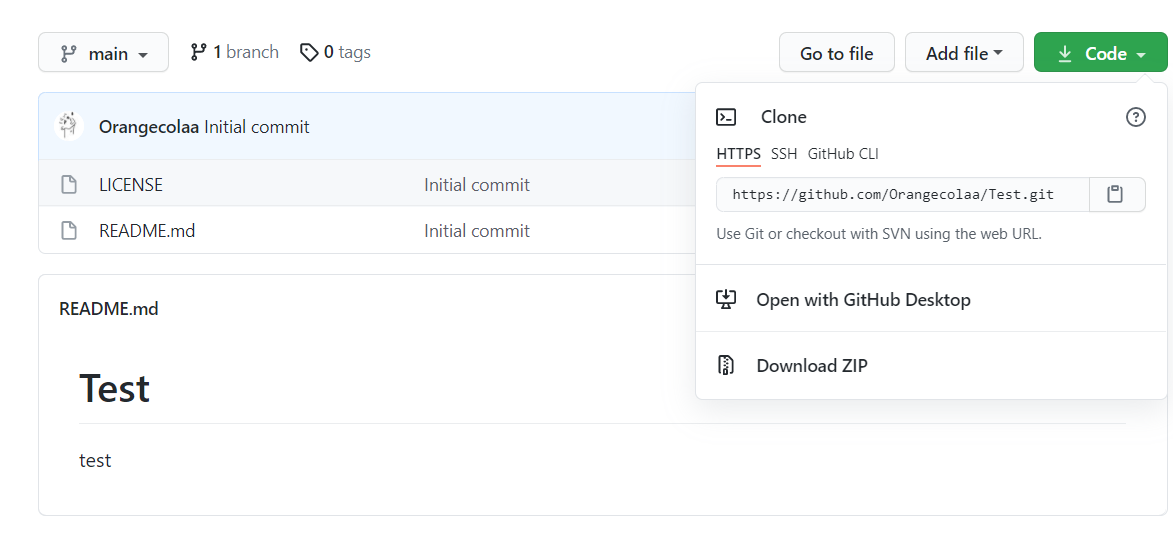
(4)接下来就是在你本地项目文件夹操作,首先右键你的项目,如果你之前安装git成功的话,右键会出现两个新选项,分别为Git Gui Here 和 Git Bash Here,这里我们选择Git Bash Here,进入如下界面,Test即为我的项目名。
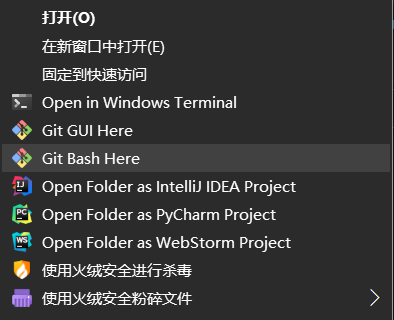
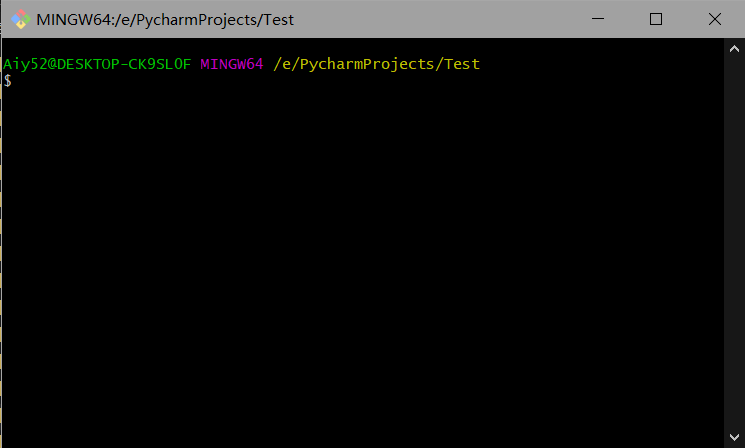
(5)接下来在命令行输入如下代码(关键步骤),把Github上面的仓库克隆到本地。
将https://xxxxx.git 替换成你自己copy的那个
1 | git clone https://github.com/Orangecolaa/Test.git |
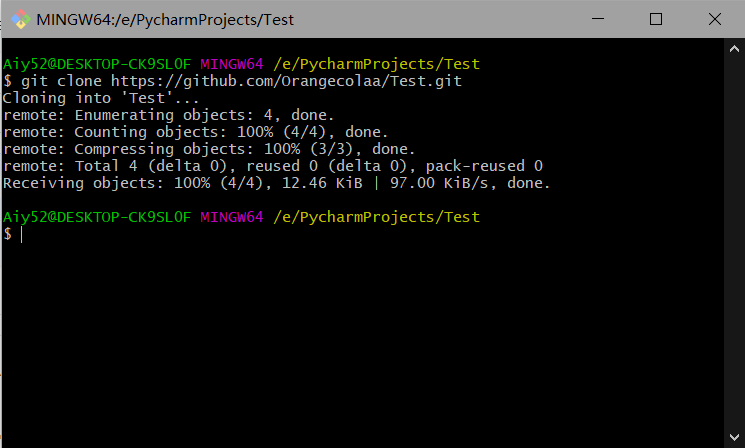
(6)操作完这个步骤之后,你的本地项目文件夹下就会多出个文件夹,该文件夹名为你在Github上面创建的项目名,比如我这里多出了个Test文件夹,我们把本地项目文件夹下的所有要上传的文件(除了新多出的那个文件夹不用),其余都复制到那个新多出的文件夹下。
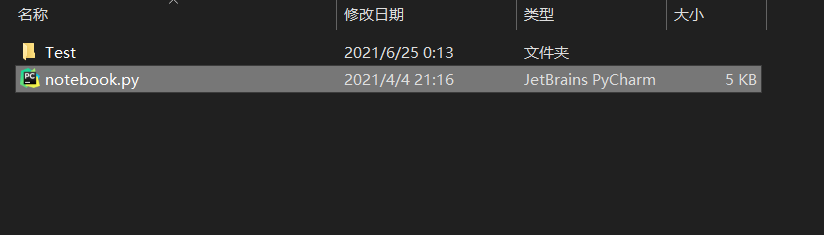
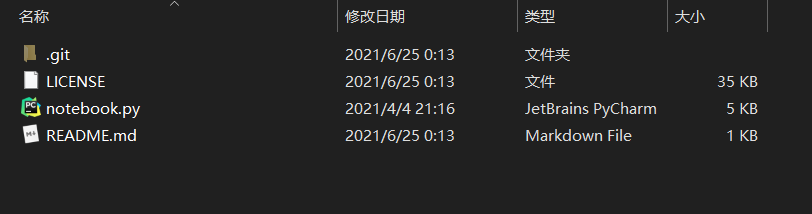
(7)下一步接着继续在Git窗口中输入命令:cd Test,进入Test文件夹中。
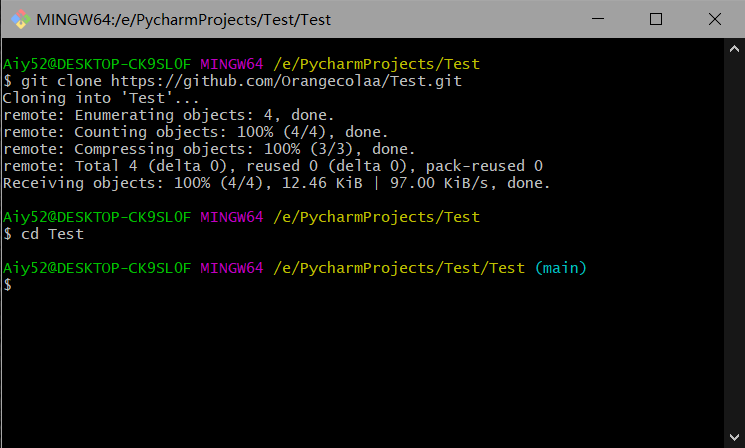
(8)下一步依次输入以下代码即可完成其他剩余操作
1 | git add . |
注:别忘记后面的 . 此操作是把Test文件夹下面的文件都添加进来
1 | git commit -m "注释" |
注:“注释” 里面换成你要说明的,如“first commit”
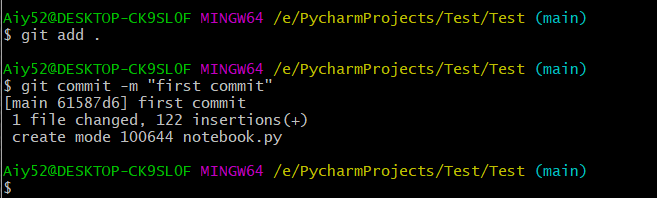
1 | git push -u origin main |
注:此操作目的是把本地仓库push到Github上面
注意:由于Github上传代码的默认分支由master变为main了,所以在这里还是使用以前master,可能会遇到这个问题

提示 error: failed to push some refs to ‘https://github.com/xxxxx/xxx.git'
解决办法:将master改为main
(9)接下来有可能如果你没代理可能还是上传不成功,会遇到下面这个问题。

错误描述:OpenSSL SSL_connect: Connection was reset in connection to github.com:443
看错误描述就标识ssl连接不到443端口,说明是代理出了问题。
解决办法:本机挂代理,先检查git的全局配置,然后设置Git全局代理
查看全局配置:
1 | git config --global -l |

设置全局代理:
1 | git config --global http.proxy 127.0.0.1:7890 |
示例7890端口是代理软件端口,按个人情况修改。
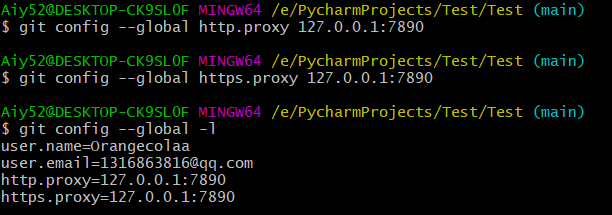
接下来重新输入git push -u origin main 就可以成功了,上你自己的Github看看你创建的库就能看到自己上传的代码了。